登录电脑qq怎么截图 电脑版QQ怎么截图不清晰
在日常使用电脑版QQ时,我们经常会遇到需要截图的情况,有时候我们发现截取的图片质量不够清晰,这让我们感到困惑和烦恼。究竟如何在电脑上登录QQ并进行清晰的截图呢?接下来我们将详细介绍电脑版QQ如何进行截图操作,并给出一些提升截图清晰度的技巧。希望通过本文的指导,能够帮助大家轻松解决电脑版QQ截图不清晰的问题。
电脑版QQ怎么截图不清晰
具体方法:
1.首先要登录QQ,不然的话是不能截图的哦!
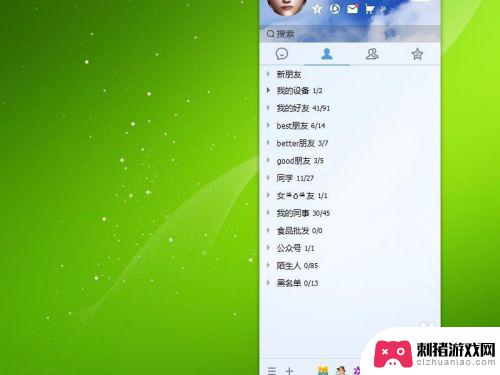
2.然后就可以使用QQ自带的截图功能了,我们先按下快捷键alt+CTRL+A。

3.这时候鼠标的右下方会出现一个方框,如上图。我们按下鼠标左键,然后向右下方拖动选择要截图的位置。最后松开鼠标。

4.这时候我们就选择好了截图的位置与大小,然后在弹出的工具栏中我们选择保存。

5.然后选择保存的位置,在这里我保存在了桌面,然后单击确定。这时候在桌面上就会多了一个QQ截图的图片文件。
6.如果打开对话框,然后单击截图工具也可以截图。
7.如果当前最前面是对话框,我们截图后单击完成。图片会自动到要发送消息的位置。如不是对话框单击完成是没有效果的。
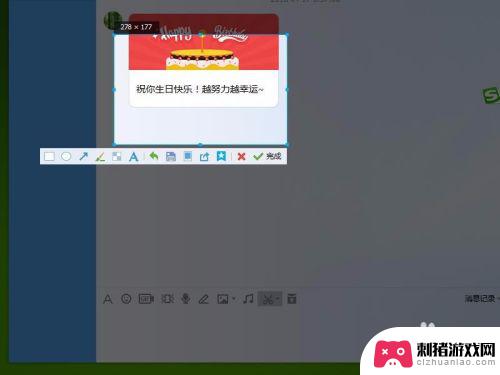
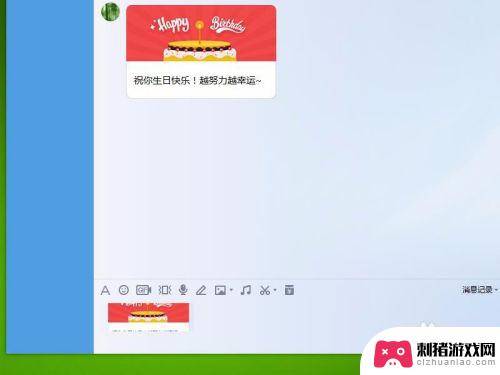
以上是关于如何在电脑上截取QQ的全部内容,如果遇到这种情况,您可以根据小编的步骤来解决问题,非常简单快速。
相关教程
-
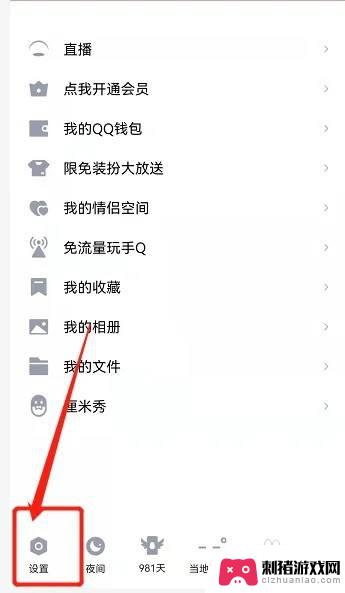 手机和电脑同步登录 QQ手机电脑同步登录设置方法
手机和电脑同步登录 QQ手机电脑同步登录设置方法随着手机和电脑的普及,我们对于QQ的使用频率也越来越高,而为了提高我们的使用体验,QQ推出了手机和电脑同步登录的功能,让我们可以在手机和电脑上同时登录QQ账号,实现信息的同步和...
2024-01-18 15:39
-
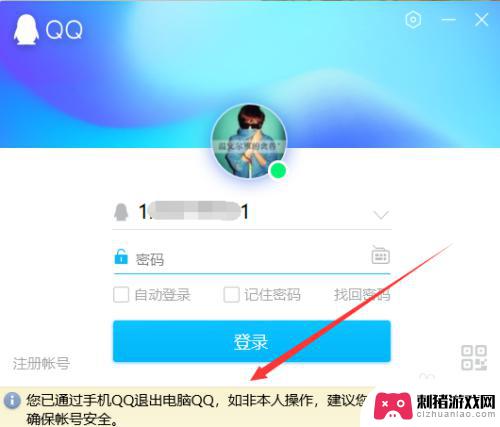 手机电脑同时登录qq在哪设置 QQ手机和电脑不能同时在线解决方法
手机电脑同时登录qq在哪设置 QQ手机和电脑不能同时在线解决方法随着社交软件的普及,使用QQ已经成为我们日常生活中必不可少的一部分,很多用户可能会遇到一个问题,就是无法同时在手机和电脑上登录QQ。这种情况让很多人感到困扰,因为有时候我们需要...
2024-03-06 10:16
-
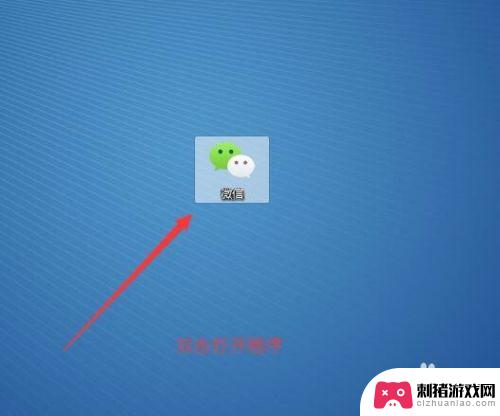 电脑登陆微信怎么不同步信息 如何处理微信电脑端和手机端信息不同步的情况
电脑登陆微信怎么不同步信息 如何处理微信电脑端和手机端信息不同步的情况随着科技的不断发展,微信已经成为了人们生活中不可或缺的社交工具,而微信的电脑端登录功能也为人们提供了更加便捷的使用体验,有时候我们可能会遇到电脑端和手机端微信信息不同步的情况,...
2024-02-17 13:41
-
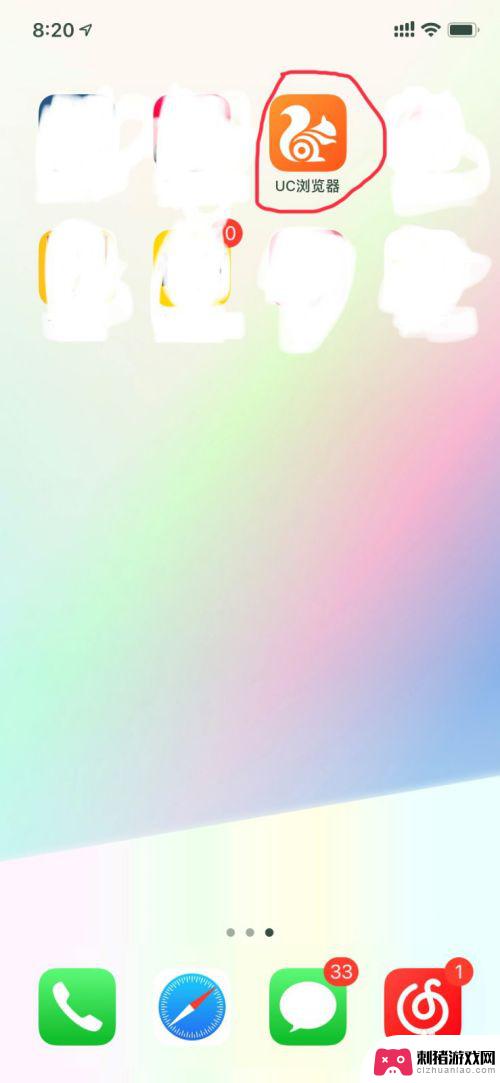 手机怎么登陆电脑版淘宝 手机登录电脑版淘宝步骤
手机怎么登陆电脑版淘宝 手机登录电脑版淘宝步骤随着科技的不断发展,手机已经成为我们生活中不可或缺的一部分,而在购物领域,淘宝无疑是最受欢迎的平台之一。有时我们可能需要在电脑上登录淘宝来进行更加便捷的操作。如何使用手机登录电...
2024-01-29 11:14
-
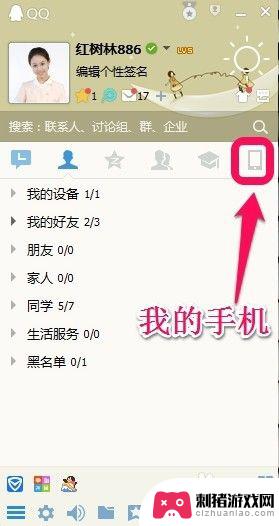 如何电脑上保存图片到手机 怎么将手机照片传输到电脑
如何电脑上保存图片到手机 怎么将手机照片传输到电脑电脑和手机已经成为人们生活中不可或缺的工具,在日常使用中,我们经常会遇到需要将电脑上的图片保存到手机,或者将手机中的照片传输到电脑的情况。这两个问题可能对于一些技术不太熟悉的人...
2023-12-15 12:36
-
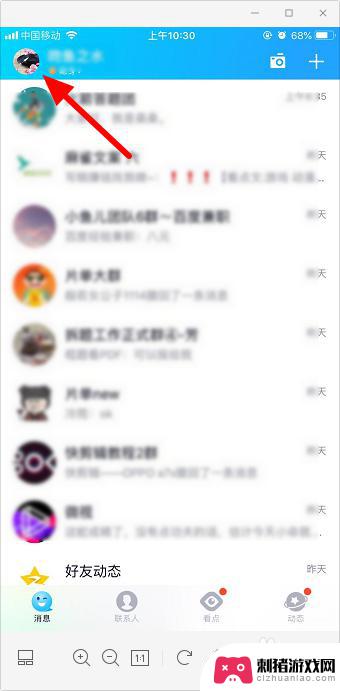 手机怎么生成文档链接 手机QQ如何将文件生成链接
手机怎么生成文档链接 手机QQ如何将文件生成链接随着手机的普及和功能的不断升级,我们可以在手机上完成许多以往只能在电脑上进行的操作,其中生成文档链接和将文件生成链接成为了手机QQ上备受关注的话题。通过手机QQ,我们可以轻松地...
2024-01-28 10:42
-
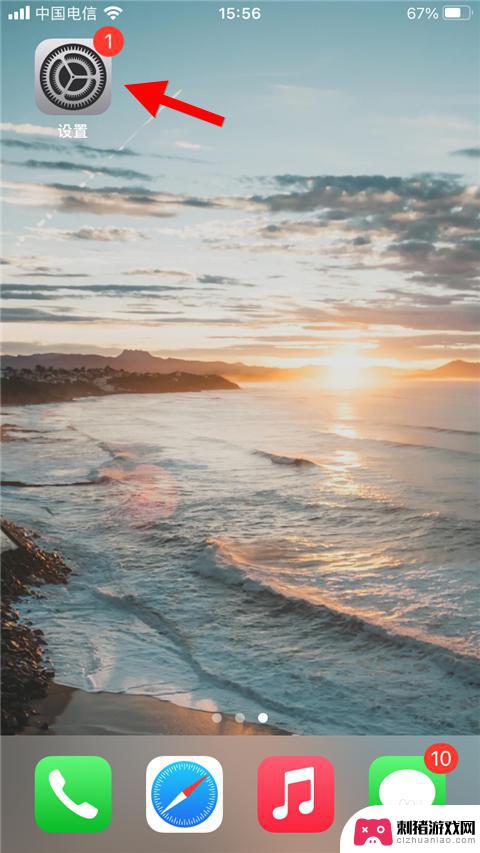 苹果手机拦截怎么找 苹果手机如何设置电话拦截和短信拦截
苹果手机拦截怎么找 苹果手机如何设置电话拦截和短信拦截现代社会,手机已经成为人们生活中不可或缺的通讯工具,随之而来的骚扰电话和垃圾短信问题也日益严重。为了解决这一困扰,苹果手机提供了电话拦截和短信拦截的功能,帮助用户过滤和拦截烦扰...
2024-02-18 16:32
-
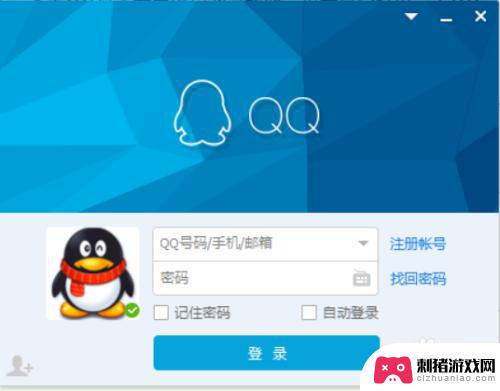 qq如何使用二维码登录 二维码扫描登录QQ
qq如何使用二维码登录 二维码扫描登录QQ二维码登录已经成为现代社交软件的一种便捷方式,而QQ的二维码扫描登录功能也让用户体验更加便捷和高效,通过扫描二维码,用户可以快速登录QQ账号,无需输入繁琐的账号密码,省去了许多...
2024-03-10 15:38
-
 苹果13手机如何截图长屏的 iPhone手机怎么截取全屏
苹果13手机如何截图长屏的 iPhone手机怎么截取全屏苹果13手机如何截图长屏?这是许多iPhone手机用户经常遇到的问题,随着技术的不断发展,屏幕越来越大的手机已经成为主流,这也意味着截图的需求变得更加迫切。幸运的是,苹果公司为...
2023-12-13 17:28
-
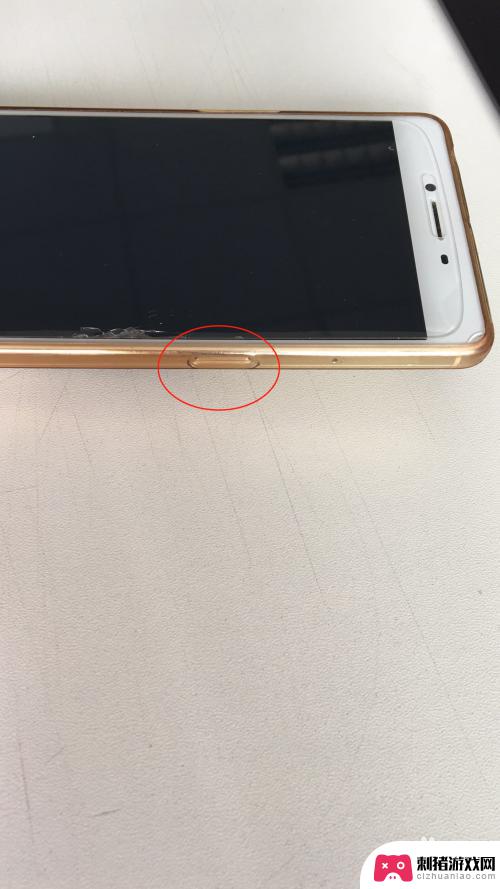 op手机截图怎么弄 oppo手机截屏技巧
op手机截图怎么弄 oppo手机截屏技巧在日常使用手机的过程中,截屏功能无疑是一个非常实用的功能,对于OPPO手机用户来说,如何快速、准确地进行截屏操作是很重要的。通过掌握OPPO手机的截屏技巧,用户可以轻松地记录下...
2024-03-07 13:27
热门教程
MORE+








